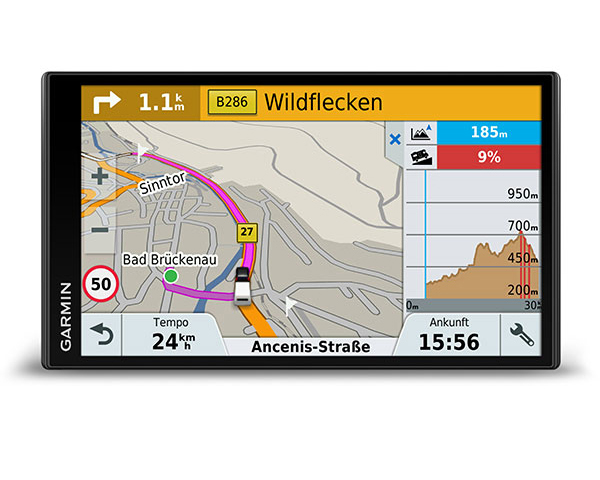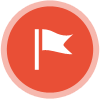Häufig gestellte Fragen
1. Werden alle Garmin nüvi unterstützt?
→ Antwort
2. Kann das Aussehen und die Größe der Blitzersymbole geändert werden?
→ Antwort
3. Warum werden nach der Installation keine Blitzer in der Karte angezeigt?
→ Antwort
4. Kann man die akustische Warnung und die Lautstärke ändern?
→ Antwort
5. Kann man SCDB.info und Garmin Radar-Infos gleichzeitig nutzen?
→ Antwort
6. Wie kann ich überprüfen, ob die Blitzer korrekt installiert wurden?
→ Antwort
7. Haben Sie auch Blitzer für die Schweiz?
→ Antwort
8. Wie oft darf ich die Daten aktualisieren?
→ Antwort
9. Welche Blitzer sind in der Datenbank enthalten?
→ Antwort
10. Welche Warnungen erhalte ich mit den mobilen Blitzerdaten?
→ Antwort
11. Gibt es richtungsgebundene Warnungen?
→ Antwort
12. Ab welchem Abstand beginnt der Annäherungsalarm?
→ Antwort
13. Kann man die Datenbank auch als GPX-Datei herunterladen?
→ Antwort
14. POI Loader zeigt Fehlermeldung "Ein Unterordner kann nur 32 Benutzer-POI-Dateien enthalten"?
→ Antwort
15. Fehler: Beim Übertragen der Benutzer POI-Datei ist ein unerwarteter Fehler aufgetreten?
→ Antwort
16. Garmin zumo XT kann sich nicht mit POI Loader verbinden?
→ Antwort
17. Warum werden die Icons im BMW Navigator VI nicht richtig angezeigt?
→ Antwort
1. Werden alle Garmin nüvi unterstützt?
Ja. Alle Geräte der Garmin nüvi-Serie werden ausnahmslos unterstützt. Denn sie sind alle mit der Software Garmin POI Loader kompatibel.
2. Kann das Aussehen und die Größe der Blitzersymbole geändert werden?
Die Radarfallen werden in der Karte des Gerätes mit einem Symbol/ Icon angezeigt. Wir bieten Ihnen auf unserer Downloadseite 4 Symbolpakete und 4 unterschieldiche Symbolgrößen zum Herunterladen an. Sie können vor dem Herunterladen entscheiden, welche Symbole und welche Symbolgröße Sie mit POI Loader installieren wollen. Beachten Sie Kapitel 2, Punkt 5 unserer Installationsanleitung und schauen Sie nach der Frage: Wie sollen die Blitzer in Ihrem Navigationssystem dargestellt werden?
Im Gerät können Sie später keine Änderungen vornehmen. In diesem Fall müssen Sie eine neue Installation mit POI Loader und einer anderen Auswahl vornehmen.
Bei einigen Geräten wie beispielsweise Garmin zumo 390 erscheinen die Blitzer nicht im Karten-Modus, sondern nur während der Fahrt. Machen Sie bitte also immer eine richtige Testfahrt zu einem bekannten festen Blitzer.
3. Warum werden nach der Installation keine Blitzer in der Karte angezeigt?
Es wird berichtet, dass manchmal die Blitzer erst nach dem Planen einer Route angezeigt werden, Starten Sie daher eine Demoroute oder planen Sie eine echte Route und schauen Sie dann noch einmal nach den Blitzerstandorten in der Karte.
4. Kann man die akustische Warnung und die Lautstärke ändern?
Garmin Geräte haben einen Standard-Alarmton und bieten in der Regel drei Optionen für die akustische Warnung an: a) einzelner Ton, b) bei Annäherung, c) bei Geschwindigkeits-Überschreitung. Die Optionen lassen sich in den Einstellungen des Geräte auswählen. Es gibt bei Alarmen keine Sprachwarnung.
Die Lautstärke wird ausschließlich über die Garmin Software gesteuert. Wir können sie mit unserer POI-Datei nicht beeinflussen.
Die Alarme/ Warnungen funktionieren nicht mit einer simulierten Route (Demo-Route). Machen Sie immer eine echte Testfahrt.
5. Kann man SCDB.info und Garmin Radar-Infos gleichzeitig nutzen?
Wir raten von einer gleichzeitigen Benutzung ab. Denn so erkennen Sie nicht, welche Blitzerdatenbank aktueller ist. Wir sind überzeugt davon, dass wir alle festen Geschwindigkeits- und Radarkontrollen kennen. Überzeugen Sie sich selbst mit einem Blick in unsere Blitzer-Karte.
6. Wie kann ich überprüfen, ob die Blitzer korrekt installiert wurden?
Zunächst einmal zeigt POI Loader am Ende der Installation die Anzahl der erfolgreich installierten POIs an. Diese Anzahl könnten Sie mit Hilfe unserer Statistikseite (Service > Statistik) vergleichen.
Im Navi werden die installierten Blitzerkategorien im Menü unter "Zieleingabe/Extras/Benutzer-Sonderziele" oder ".../Extras/Benutzer-POIs" oder ".../POIs/Benutzer-POIs" angezeigt (die Wortwahl ist geräteabhängig).
7. Haben Sie auch Blitzer für die Schweiz?
Ja, unsere Datenbank enthält auch Blitzer für die Schweiz. Sie können vor dem Herunterladen alle verfügbaren Länder selbst auswählen. Wenn Sie mehrere Länder herunterladen möchten, halten Sie bei der Auswahl die STRG-Taste gedrückt. Alternativ können Sie auch eine Vorauswahl herunterladen (z.B.: Europa, D-A-CH, etc.).
8. Wie oft darf ich die Daten aktualisieren?
Sie dürfen innerhalb eines Jahres (365 Tage) unsere Datenbank so oft herunterladen wie Sie möchten. Wir empfehlen sogar, dies mindestens einmal im Monat zu tun und die Blitzerdaten im Navigationsgerät zu aktualisieren.
9. Welche Blitzer sind in der Datenbank enthalten?
Die Blitzerdatenbank beinhaltet Geschwindigkeitsblitzer, Ampelblitzer, Abschnittskontrollen (Section Controls), variable Radarkontrollen, Rotlichtblitzer mit Geschwindigkeitsüberwachung, Tunnelblitzer, Auffahrtskontrollen. Grundsätzlich können Sie alle festen Blitzer, die im Download enthalten sind, auch in unserer Blitzer-Karte finden. Der Download und die Blitzer-Karte haben ihren Ursprung in der gleichen Datenbank und sind somit identisch.
Zusätzlich können Sie für Garmin eine Datenbank mit möglichen mobilen Blitzerstandorten kostenlos herunterladen (nicht in der Blitzer-Karte sichtbar). Dieser Download wird einmal pro Woche aktualisiert und enthält die Standorte in Europa, die in den zurückliegenden 365 Tagen am häufigsten für mobile Messungen genutzt wurden. Die Daten werden aus den Meldungen der Smartphone-Apps atudo und Blitzer.de ermittelt.
10. Welche Warnungen erhalte ich mit den mobilen Blitzerdaten?
Zusätzlich zu unseren kostenpflichtigen festen Blitzerdaten bieten wir Ihnen kostenlos für Garmin auch eine Auswahl mobiler Blitzerdaten an. Damit erhalten Sie zusätzliche POI-Warnungen an sehr häufig genutzten mobilen Blitzerstandorten. Diese Daten spiegeln jedoch nicht alle möglichen mobilen Standorte wieder. Denn die Anzahl wäre viel zu groß für das Navigationsgerät.
Wir nutzen bei SCDB.info die Datenbasis von Blitzer.de und atudo. Diese beiden Apps sammeln und verarbeiten pro Woche knapp 5 Millionen Verkehrsmeldungen. Wir schauen uns in einem automatisierten Prozess jede Woche neu an, welche mobilen Blitzerstandorte in den zurückliegenden 365 Tagen am häufigsten genutzt wurden. Hieraus ermitteln wir einen Download (i.d.R. ca. 20.000 POIs). Sie können diese Daten in Ihrem Gerät als zusätzliche Warnhinweise installieren. Wichtiger Hinweis: Ein wirklich zuverlässiger Schutz vor mobilen Blitzern ist damit nicht möglich.
Unsere Empfehlung:
Nutzen Sie die Blitzer.de App mit einem Android Smartphone oder iPhone für eine sichere und zuverlässige Warnung vor mobilen Blitzern. Mit der App erhalten Sie während der Fahrt aktuelle Live-Daten zu aktiven mobilen Blitzern.
11. Gibt es richtungsgebundene Warnungen?
Nein, die Dateien für Garmin enthalten keine Richtungsdaten, da wir für den Hersteller Garmin kein verschlüsseltes Dateiformat verwenden können. Sehen Sie es positiv: Durch die Warnung sind Sie aufmerksamer im Straßenverkehr und halten bei jeder Warnung automatisch Ausschau nach dem Blitzer. So werden Sie immer wieder feststellen, wie aktuell unsere Datenbank ist.
12. Ab welchem Abstand beginnt der Annäherungsalarm?
Garmin POI Loader bietet für die Installation eigener POI-Datenbanken die Methoden "Express" und "Manuell" an. In unserer Anleitung sind beide Methoden beschrieben.
Mit der Methode "Express" bestimmt Garmin in Anhängigkeit von der eigenen Geschwindigkeit und der erlaubten Geschwindigkeit (z.B. aus dem Dateinamen) die Vorwarndistanz automatisch.
Mit der Methode "Manuell" kann man selbst die Vorwarndistanzen für jede Blitzerkategorie (eine Blitzerkategorie = eine CSV-Datei) individuell festlegen. Es wird dann immer der eingestellte Wert berücksichtigt und die eigene Geschwindigkeit vernachlässigt.
13. Kann man die Datenbank auch als GPX-Datei herunterladen?
Nein. Wir bieten unsere Datenbank nur im CSV-Dateiformat an. CSV-Dateien können sehr leicht mit der Software Garmin POI Loader in eine GPI-Datei konvertiert werden, die das Navigationsgerät lesen und verarbeiten kann. Alle für die Installation notwendigen Schritte sind in der ausführlichen Installationsanleitung beschrieben. Nehmen Sie sich bitte einen Moment Zeit, wenn Sie die Installation zum ersten Mal durchführen. Sie werden sehen, dass es die nächsten Male schneller geht.
14. POI Loader zeigt Fehlermeldung "Ein Unterordner kann nur 32 Benutzer-POI-Dateien enthalten"?
In manchen Fällen zeigt POI Loader diese Fehlermeldung an. Dieser Fehler tritt bei nur sehr wenigen Garmin Geräten auf. Die Lösung des Problems ist, die Anzahl der POI-Dateien (CSV-Dateien) reduzieren. Sie können die Anzahl der POI-Dateien (CSV-Dateien) reduzieren, indem Sie a) weniger Länder auswählen und/oder b) im Schritt 2 des Downloads eine andere Kategorietrennung auswählen. Am Ende sollte der Sammelordner, der die Blitzerdaten für POI Loader enthält (vgl. Punkt 10 der Anleitung) nur max. 32 CSV-Dateien enthalten.
15. Fehler: Beim Übertragen der Benutzer POI-Datei ist ein unerwarteter Fehler aufgetreten?
Wenn Sie diese Fehlermmeldung sehen, könnte das ein Hinweis darauf sein, dass das Garmin Gerät nicht so viele POIs installieren kann. Verringern Sie die Anzahl der POIs duch Einschränken der Länderauswahl und probieren Sie es noch einmal.
16. Garmin zumo XT kann sich nicht mit POI Loader verbinden?
Wir haben Hinweise erhalten, dass es beim Garmin zumo XT manchmal zu Problem bei der Installation der Blitzerdaten kommt. Grund ist, dass POI Loader das zumo XT nicht erkannt hat. Das Problem lässt sich lösen, indem man die Blitzerdatei zunächst auf dem Computer speichert.
Starten Sie POI Loader und wählen Sie bei der Frage nach dem Speicherort für die Benutzer-POIs den Computer (nicht: Garmin-Gerät). Die von POI Loader erzeugte Benutzer-POI-Datei (poi.gpi) wird zunächst auf dem Computer gespeichert. Kopieren Sie anschließend die Benutzer-POI-Datei per Dateibrowser (Windows Explorer) in den Ordner poi des Gerätes und/ oder der SD-Karte.
Hinweis für Mac Nutzer: Das zumo XT basiert auf Android und wird daher nicht im Finder angezeigt. Sie benötigen ein Zusatzprogramm wie Android File Transfer, um das Gerät mit dem Mac zu verbinden und die Datei kopieren zu können.
17. Warum werden die Icons im BMW Navigator VI nicht richtig angezeigt?
Wenn die Blitzersymbole nicht korrekt angezeigt werden, laden Sie die Blitzerdaten noch einmal herunter. Achten Sie darauf, 4 Bit Symboldateien auszuwählen. Es ist möglich, dass das Gerät nur 4 Bit Symbole anzeigen kann.